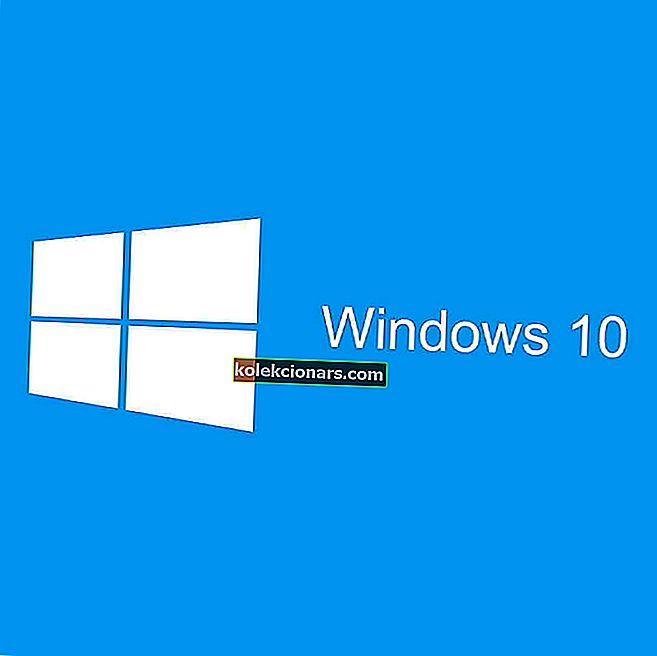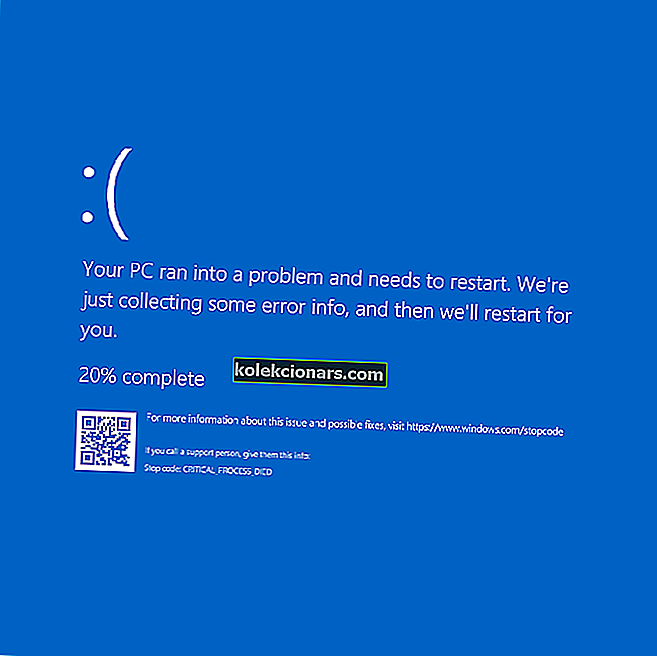- Posodobitve naj bi izboljšale in popravile programsko opremo. Toda pojav napake med namestitvijo posodobitev se zdi čuden, kajne? Kljub temu se te stvari zgodijo.
- Koda napake 0x8024001e je večinoma povezana z manjkajočim dll- jem . Če v tem primeru popravite sistemske datoteke, boste lahko še naprej namestili posodobitve. Preberite več o tem, kako to doseči.
- Imamo poseben razdelek o napakah posodobitve sistema Windows, kjer lahko preberete več podobnih navodil za odpravljanje tovrstnih težav.
- Za vse druge težave z operacijskim sistemom Windows obiščite naše središče za napake sistema Windows 10. To je odličen vir za spoznavanje različnih načinov njihovega reševanja.
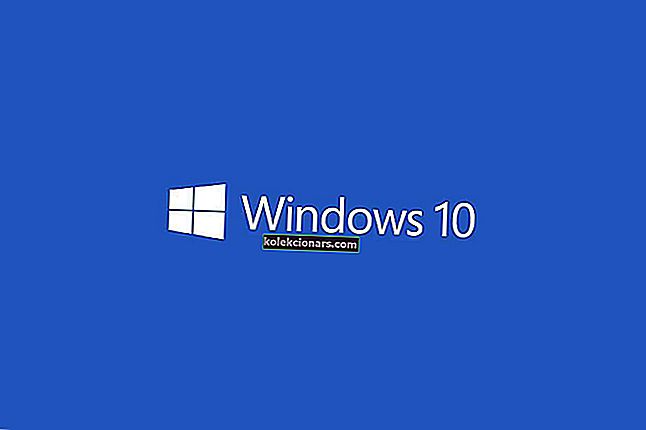
Koda napake 0x8024001e je napaka sistema Windows Update, ki sistemu Windows onemogoča namestitev sistemskih posodobitev in posodabljanje aplikacij. Ta napaka se lahko prikaže iz enega od več razlogov.
Manjkajoče / poškodovane datoteke DLL ali registrski ključi, nepopolne posodobitve ali okužbe z zlonamerno programsko opremo so lahko nekateri razlogi za to napako.
V tem članku bomo preučili nekaj korakov za odpravljanje težav za odpravljanje sporočila o napaki 0x8024001e v sistemu Windows 10.
Kako lahko popravim napako posodobitve 0x8024001e v sistemu Windows 10?
1. rešitev - Preverite internetno povezavo in znova zaženite računalnik
Prva logična stvar, ki jo je tukaj treba poskusiti, je preveriti internetno povezavo. Pogosto kot težava v napaki 0x8024001e je nezanesljiva internetna povezava.
Če ima internetna povezava težave, vam lahko pomaga ta hitri vodič. Prav tako se obrnite na svojega ponudnika storitev.
Na koncu preverite tudi, ali so vaše regionalne nastavitve, kot sta datum in čas, pravilne. Ko izvedete potrebne spremembe, znova zaženite računalnik in preverite, ali napaka ni odpravljena. Če se, pojdite na naslednjo rešitev.
2. rešitev - popravite ali zamenjajte manjkajoče datoteke DLL
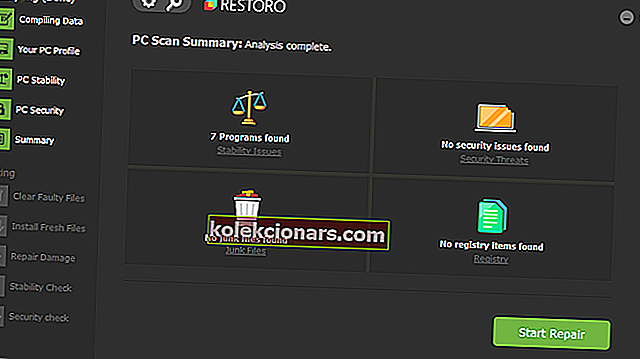
Številne napake pri posodobitvi sistema Windows in Windows se pojavijo, ko postopek, ki se izvaja, ne najde določene datoteke .dll. Ali pa je datoteka drugačna od pričakovane in pride do takšne nepričakovane napake.
Ko se to zgodi, je najhitrejša in najbolj naravna izbira zagotoviti, da so vse datoteke .dll tam, kjer naj bi bile, in v svoji prvotni različici, kot bi morale.
Da bi to dosegli, lahko uporabimo avtomatizirano orodje. Restoro na primer pregleda računalnik, preveri ugotovitve glede na znane datoteke .dll in njihovo vsebino ter, če ugotovi neskladje ali manjkajočo datoteko, jo obnovi.
Zaženite brezplačen pregled z Restoro .
3. rešitev - Znova zaženite Microsoft Update
Včasih, ko je storitev Microsoft Update iz nekega razloga ustavljena, lahko to povzroči kodo napake 0x8024001e. Prepričajte se, poskusite znova zagnati storitev. Sledite tem korakom:
1. Kliknite Start in vnesite Run . Lahko pa pritisnete tipki Windows + R.
2. V pogovornem oknu Zaženi vnesite Services.msc in pritisnite Enter.
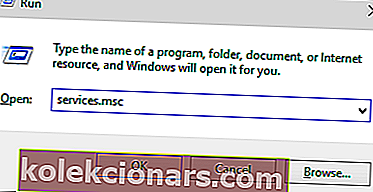
3. Pomaknite se po seznamu storitev in poiščite Windows Update.
4. Z desno miškino tipko kliknite Windows Update in izberite Start.
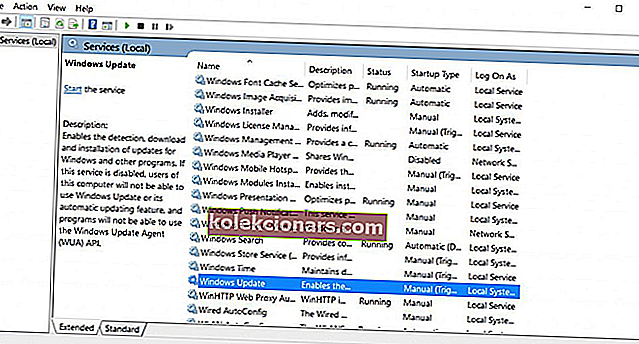
S tem se bo storitev znova zagnala, če bi bila ustavljena. Ko je postopek končan, znova zaženite računalnik in preverite, ali napaka ni odpravljena. Če je, pojdite na naslednjo rešitev.
Če vaša registracija storitve Windows Update manjka ali je pokvarjena, sledite tem preprostim korakom, da jo hitro in enostavno popravite.
Večina uporabnikov ne ve, kaj storiti, ko tipka Windows preneha delovati. Oglejte si ta vodnik in bodite korak naprej.
4. rešitev - Popravite registrski ključ
Včasih lahko poškodovan registrski ključ povzroči kodo napake 0x8024001e. Na srečo tega ni tako težko rešiti. Z zagonom orodja za samodejno popravilo boste našli in odpravili poškodovane vnose.
Nujno je, da tega postopka ne prekinete, medtem ko traja. Sledite tem korakom:
1. Kliknite Start in vnesite Napredne možnosti zagona .
2. Izberite Napredne možnosti zagona med rezultati iskanja in s tem se odpre zaslon s splošnimi nastavitvami.
3. Na desni strani okna najdete možnost Napredni zagon .
4. Kliknite gumb Znova zaženi zdaj, če želite računalnik znova zagnati v naprednem načinu zagona.
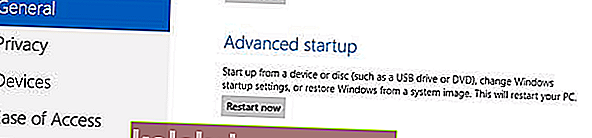
5. Izberite gumb za odpravljanje težav in kliknite Napredne možnosti . Odpre se naslednje okno.
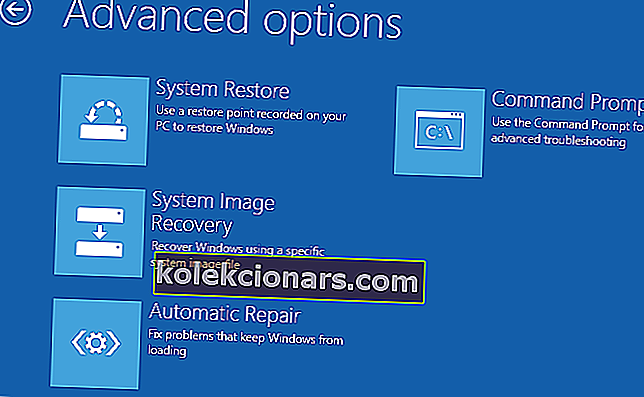
6. Kliknite Samodejno popravilo . To bo znova zagnalo računalnik. Ob pozivu izberite skrbniški račun.
Orodje za samodejno popravilo bo zdaj poiskalo in popravilo vse poškodovane vnose v registru. Ko bo postopek končan, bo koda napake 0x8024001e najverjetneje odpravljena. Če ni, pojdite na naslednjo rešitev.
Potrebujete več idej o tem, kako popraviti poškodovan register? Za več informacij si oglejte ta priročnik.
Zaljubljen v samodejno popravilo? Ne skrbite, vrgli vam bomo to neverjetno rešilno vrv.
5. rešitev - Preimenujte mapo za distribucijo programske opreme
Včasih se prikaže napaka 0x8024001e, ko se storitev Microsoft Update že izvaja. V tem primeru boste morali mapo Software Distribution preimenovati, da boste odpravili napako. Sledite tem korakom:
1. Kliknite Start in vnesite Run . Lahko pa pritisnete tipki Windows + R.
2. V pogovornem oknu Zaženi vnesite Services.msc in pritisnite Enter.
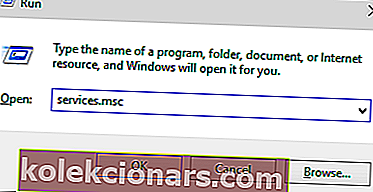
3. Pomaknite se po seznamu storitev in poiščite Windows Update.
4. Z desno miškino tipko kliknite Windows Update in izberite Stop.
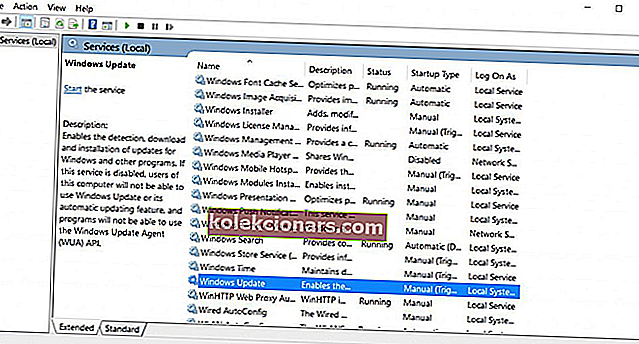
5. Pomaknite se do C: (ali kateri koli vaš lokalni pogon)> Windows. Poiščite mapo SoftwareDistribution .
6. Z desno miškino tipko kliknite mapo SoftwareDistribution in kliknite Preimenuj . Preimenujte mapo v nekaj podobnega SoftwareDistributionOld .
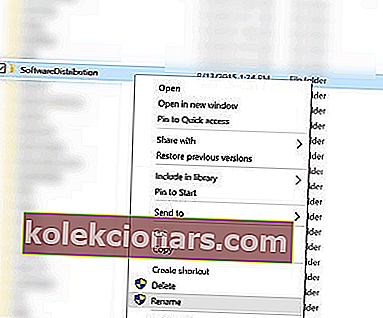
7. Kliknite Start in vnesite Run . Lahko pa pritisnete tipki Windows + R.
2. V pogovornem oknu Zaženi vnesite Services.msc in pritisnite Enter.
6. Pomaknite se po seznamu storitev in poiščite Windows Update .
4. Z desno miškino tipko kliknite Windows Update in izberite Start .
Ko je postopek končan, znova zaženite računalnik in preverite, ali napaka ni odpravljena. Če je, pojdite na naslednjo rešitev.
Če želite več informacij o preimenovanju mape Software Distribution, si oglejte ta poglobljeni vodnik.
Če vas zanima, kako izbrišete mapo Software Distribution, smo o tem napisali poseben vodnik. Preverite.
Rešitev 6 - Obnovitev sistema
Če vse drugo ne uspe, poskusite z obnovitvijo sistema obnoviti računalnik na prejšnje stanje. Če je razlog za kodo napake 0x8024001e, ki se prikaže v vašem računalniku, posledica nedavne spremembe, bi to moralo odpraviti težavo.
1. Kliknite Start in v iskalno polje vnesite Obnovitev sistema .
2. V rezultatih iskanja izberite Obnovitev sistema .
3. V novo odprtem oknu sledite navodilom na zaslonu.
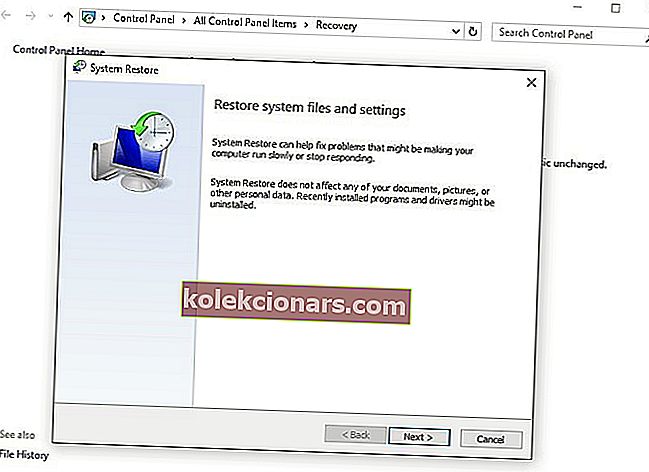
Zdaj se bo začel postopek obnovitve sistema. Ko je postopek končan, znova zaženite računalnik. To bo najverjetneje odpravilo napako 0x8024001e.
Če vas zanima več informacij o tem, kako ustvariti obnovitveno točko in kako bi vam to pomagalo, si oglejte ta preprost članek, kjer boste izvedeli vse, kar morate vedeti.
V operacijskem sistemu Windows 10 manjka vaše iskalno polje za Windows? Vrnite si ga s pomočjo tega neverjetnega članka.
Če obnovitev sistema ne deluje, brez panike. Oglejte si ta uporaben vodnik in še enkrat popravite stvari.
Upajmo, da je ena od teh rešitev delovala za vas. V nasprotnem primeru se obrnite na Microsoftovo podporo.
Če imate kakršne koli druge predloge ali vprašanja, jih pustite v spodnjem oddelku za komentarje in jih bomo zagotovo preverili.
Pogosta vprašanja: Preberite več o napaki Windows Update 0x8024001e
- Ali lahko izbrišem mapo SoftwareDistribution Windows 10?
Če vam Windows Update povzroči težavo, lahko varno odstranite vsebino mape. Imamo popoln vodnik za odstranjevanje mape Software Distribution.
- Kako očistim svoj register?
Če je vaš register čist, pomeni, da boste naleteli na manj napak in konfliktov programske opreme. Naredite to samodejno s pomočjo čistilca registra.
- Kako popravim manjkajoče datoteke DLL v sistemu Windows 10?
Preberite naš vodnik o tem, kako popraviti manjkajoče datoteke DLL, in preverite, kako enostavno je odpraviti to težavo.
Opomba urednika: Ta objava je bila prvotno objavljena oktobra 2017, od takrat pa je bila maja 2020 prenovljena in posodobljena zaradi svežine, natančnosti in celovitosti.